विंडोज़ 11/10 पर मेमोरी इंटीग्रिटी बंद होने की त्रुटि को ठीक करने के 9 तरीके
अनेक वस्तुओं का संग्रह / / December 04, 2023
एक मजबूत और सुरक्षित ऑपरेटिंग सिस्टम के रूप में डिज़ाइन किए जाने के बावजूद, विंडोज 11/10 में कभी-कभी त्रुटियों का सामना करना पड़ता है, जिसमें 'मेमोरी इंटीग्रिटी बंद है' त्रुटि भी शामिल है, जो सिस्टम सुरक्षा से समझौता कर सकती है। आपके विंडोज़ कंप्यूटर पर मेमोरी इंटीग्रिटी बंद है त्रुटि को ठीक करने के 9 प्रभावी तरीके यहां दिए गए हैं, जिनके बारे में हम इस लेख में जानेंगे।

समाधान को समझने के लिए, आइए समझें कि इस त्रुटि का क्या अर्थ है। खैर, 'मेमोरी इंटीग्रिटी बंद है' त्रुटि आमतौर पर तब होती है जब विंडोज सिक्योरिटी का कोर आइसोलेशन फीचर, जिसमें मेमोरी इंटीग्रिटी शामिल है, अक्षम हो जाता है। दुर्भावनापूर्ण कोड को संवेदनशील कर्नेल मेमोरी क्षेत्रों तक पहुंचने से रोककर, मेमोरी अखंडता आपके सिस्टम की सुरक्षा करती है। इस समझ के साथ, आइए सुधारों से शुरुआत करें।
1. असंगत ड्राइवर्स की समीक्षा करें
मेमोरी अखंडता त्रुटि के सामान्य कारणों में से एक असंगत ड्राइवर है। इस समस्या को हल करने के लिए, आपको पहले अपने सिस्टम के ड्राइवरों की समीक्षा करनी चाहिए। नीचे दिए गए चरणों का पालन करें.
स्टेप 1: 'असंगत ड्राइवरों की समीक्षा करें' पर क्लिक करें।

चरण दो: असंगत ड्राइवर अनुभाग में, संगतता समस्याओं वाले ड्राइवरों की सूची पर ध्यान दें।
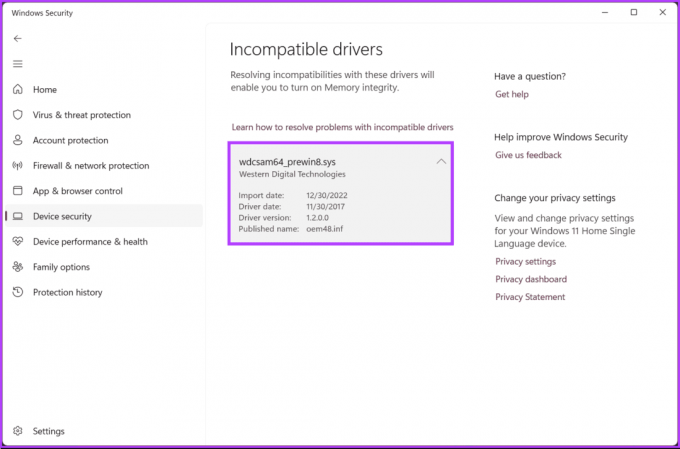
अब जब आपने असंगत ड्राइवरों पर ध्यान दिया है, तो उन्हें अपडेट करने का समय आ गया है। सीखने के लिए आप हमारे व्याख्याता को देख सकते हैं विंडोज़ 11/10 पर ड्राइवरों को सही तरीके से कैसे अपडेट करें.
यदि ड्राइवरों को अपडेट करने से मेमोरी अखंडता ठीक नहीं होती है तो समस्या बंद हो जाती है, हो सकता है कि अगला तरीका यह हो। जारी रखें पढ़ रहे हैं।
सिस्टम फाइल चेकर (एसएफसी) टूल उन दूषित सिस्टम फाइलों को पहचानने और सुधारने में मदद कर सकता है जो मेमोरी इंटीग्रिटी त्रुटि का कारण बन सकती हैं। नीचे दिए गए चरणों का पालन करें।
स्टेप 1: अपने कीबोर्ड पर विंडोज कुंजी दबाएं, टाइप करें सही कमाण्ड, और 'व्यवस्थापक के रूप में चलाएँ' पर क्लिक करें।

चरण दो: नीचे दिए गए कमांड को टाइप करें और एंटर दबाएं।
sfc /scannow
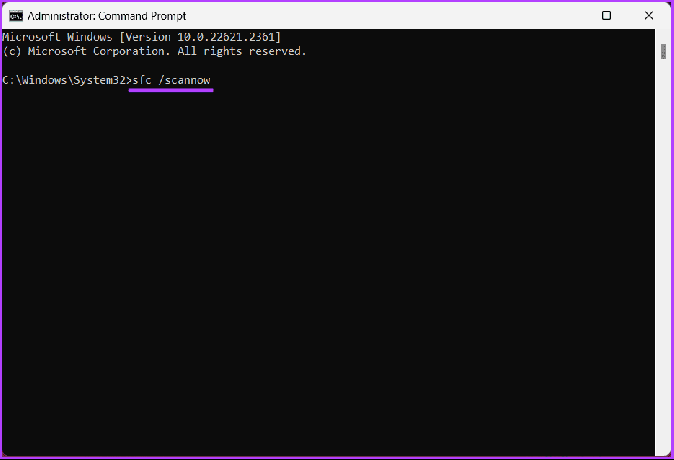
यह स्कैन किसी भी दूषित सिस्टम फ़ाइल को ढूंढेगा और उसकी मरम्मत करेगा। एक बार स्कैन पूरा हो जाने पर, अपनी विंडोज़ मशीन को पुनरारंभ करें और विंडोज़ सुरक्षा > डिवाइस सुरक्षा > कोर आइसोलेशन विवरण पर जाकर मेमोरी अखंडता को सक्रिय करने का प्रयास करें।
यदि सिस्टम फ़ाइलों या ड्राइवरों को स्कैन करने और ठीक करने से मेमोरी इंटीग्रिटी अक्षम त्रुटि ठीक नहीं होती है, तो अगली विधि देखें।
3. असंगत ड्राइवर हटाएँ
यदि आपको संदेह है कि कोई विशेष ड्राइवर समस्या पैदा कर रहा है, तो यह देखने के लिए अस्थायी रूप से इसे हटाने पर विचार करें कि मेमोरी अखंडता त्रुटि गायब हो गई है या नहीं। नीचे दिए गए निर्देशों का पालन करें.
स्टेप 1: अपने कीबोर्ड पर विंडोज कुंजी दबाएं, टाइप करें सही कमाण्ड, और 'व्यवस्थापक के रूप में चलाएँ' पर क्लिक करें।

चरण दो: नीचे दिए गए कमांड को टाइप करें और एंटर दबाएं।
dism /online /get-drivers /format: table
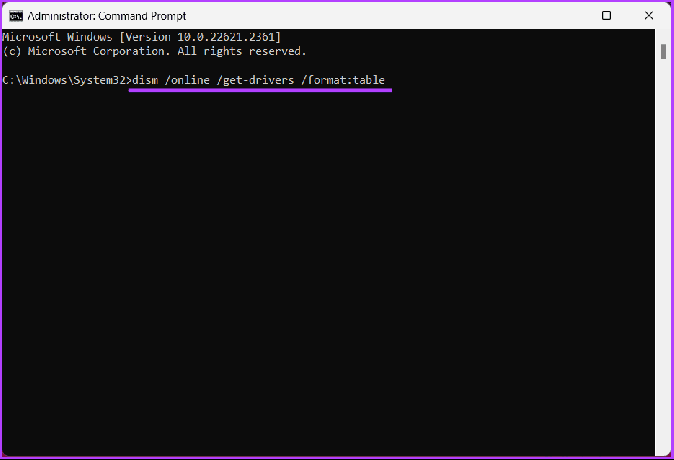
चरण 3: अब, तालिका से असंगत ड्राइवर का प्रकाशित नाम ढूंढें, नीचे दिए गए कमांड को टाइप करें, और एंटर दबाएं।
टिप्पणी: ड्राइवर के प्रकाशित नाम को ड्राइवर के वास्तविक प्रकाशित नाम से बदलें।
pnputil /delete-driver driver's published name /uninstall /force
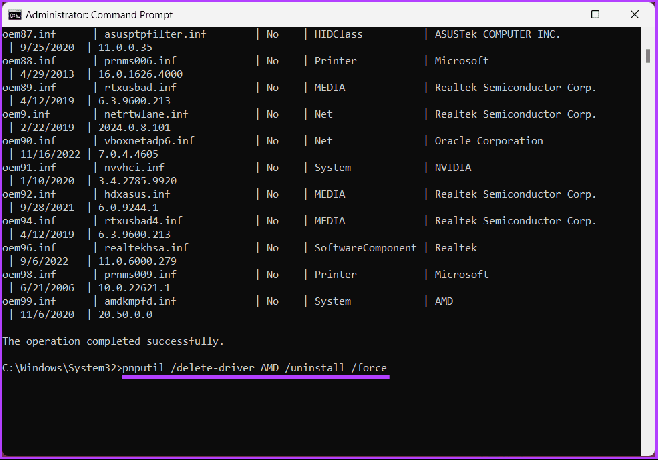
असंगत ड्राइवर को हटाने से मेमोरी अखंडता ग्रे-आउट या अक्षम समस्या को हल करने का रास्ता साफ हो जाएगा, जिससे आप इसे सक्षम कर सकेंगे। यदि यह विधि मदद नहीं करती है, तो अगली विधि पर जाएँ।
कुछ तृतीय-पक्ष सुरक्षा सॉफ़्टवेयर या उपयोगिताएँ मेमोरी अखंडता के साथ विरोध कर सकती हैं। हाल ही में स्थापित या संदिग्ध प्रोग्राम और ड्राइवर को अनइंस्टॉल करें जो सुविधा में हस्तक्षेप कर सकते हैं। हम पहले ही इस पर एक लेख कवर कर चुके हैं विंडोज़ 11/10 पर प्रोग्राम कैसे अनइंस्टॉल करें.
यदि ऐप्स और प्रोग्राम को अनइंस्टॉल करने से मेमोरी इंटीग्रिटी ऑफ एरर ठीक नहीं होता है, तो अगली विधि पर जाएं।
5. विंडोज़ सुरक्षा ऐप को रीसेट करें
ऐसी संभावना है कि 'मेमोरी इंटीग्रिटी बंद है' त्रुटि का ड्राइवरों से कोई लेना-देना नहीं है, बल्कि विंडोज़ सुरक्षा ऐप से ही कोई लेना-देना है। यदि ऐसा है, तो Windows सुरक्षा ऐप को रीसेट करने से समस्या को हल करने में मदद मिलेगी।
स्टेप 1: खोज मेनू खोलने के लिए 'विंडोज + एस' कीबोर्ड शॉर्टकट दबाएं। में टाइप करें विंडोज़ सुरक्षा, दिखाई देने वाले पहले परिणाम पर राइट-क्लिक करें, और ऐप सेटिंग्स चुनें।

चरण दो: रीसेट बटन पर क्लिक करें.

एक बार रीसेट हो जाने के बाद, वापस जाएं और जांचें कि मेमोरी अखंडता समस्या हल हो गई है या नहीं। यदि नहीं, तो शायद अगली विधि मदद करेगी।
6. लंबित विंडोज़ 11 या 10 अपडेट लागू करें
कुछ मुद्दे लंबित अद्यतनों से जुड़े हैं, जिनमें कोर आइसोलेशन और मेमोरी अखंडता शामिल हैं। आप इन निर्देशों का पालन करके किसी भी लंबित अपडेट को डाउनलोड और अपडेट कर सकते हैं।
स्टेप 1: अपने कीबोर्ड पर विंडोज कुंजी दबाएं, टाइप करें समायोजन, और खोलें पर क्लिक करें।

चरण दो: सेटिंग्स विंडो में, विंडोज अपडेट पर जाएं।
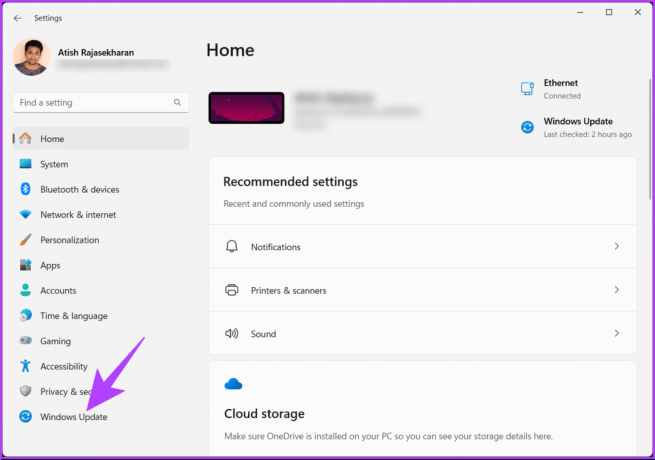
चरण 3: दाएँ फलक पर, Windows अद्यतन के अंतर्गत, 'अपडेट की जाँच करें' बटन पर क्लिक करें।

आपको विंडोज़ अपडेट डाउनलोड करने का संकेत मिल सकता है। अपडेट डाउनलोड करने के बाद, सिस्टम इसे इंस्टॉल करेगा और फिर आपकी विंडोज मशीन को पुनरारंभ करने का अनुरोध करेगा।
एक बार जब आपका पीसी वापस बूट हो जाएगा, तो अपडेट लागू हो जाएगा। यदि यह त्रुटि आपके विंडोज़ मशीन को अपडेट करने के बाद हुई है, तो पढ़ना जारी रखें।
7. रजिस्ट्री संपादक के माध्यम से मेमोरी इंटीग्रिटी को बलपूर्वक सक्षम करें
यदि उपरोक्त चरणों का पालन करने के बाद भी मेमोरी इंटीग्रिटी सुविधा अक्षम रहती है, तो आप इसे रजिस्ट्री संपादक के माध्यम से मैन्युअल रूप से सक्षम कर सकते हैं। यह तरीका मुश्किल लग सकता है, लेकिन ऐसा नहीं है; चरण सरल हैं.
हालाँकि, चूँकि हम रजिस्ट्री संपादक का उपयोग करेंगे, इसलिए हम आपको दृढ़तापूर्वक सलाह देते हैं विंडोज़ रजिस्ट्री का बैकअप लें नीचे दिए गए चरणों के साथ आगे बढ़ने से पहले.
स्टेप 1: स्टार्ट मेनू खोलें, टाइप करें रजिस्ट्री संपादक, और 'व्यवस्थापक के रूप में चलाएँ' पर क्लिक करें।
टिप्पणी: वैकल्पिक रूप से, रन डायलॉग बॉक्स खोलने के लिए 'विंडोज कुंजी + आर' दबाएं, टाइप करें regedit.exe, और ठीक पर क्लिक करें रजिस्ट्री संपादक खोलें.
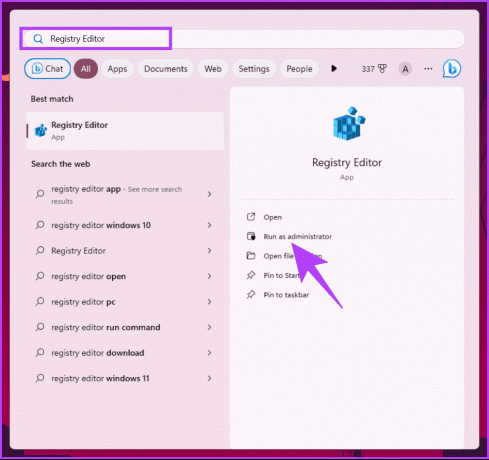
प्रॉम्प्ट में, हाँ चुनें.
चरण दो: शीर्ष पता बार में, उल्लिखित पता दर्ज करें।
HKEY_LOCAL_MACHINE\SYSTEM\CurrentControlSet\ControlDeviceGuard\Scenarios\HypervisorEnforcedCodeIntegrity
टिप्पणी: आप अनुभाग में मैन्युअल रूप से भी नेविगेट कर सकते हैं।

चरण 3: सक्षम कुंजी पर डबल-क्लिक करें, वैल्यू डेटा फ़ील्ड में 1 टाइप करें, और ओके दबाएं।
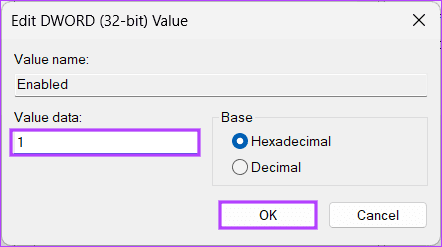
अंत में, परिवर्तनों को लागू करने के लिए सिस्टम को रीबूट करें। और बस! प्रिंटर त्रुटि से संबंधित किसी भी समस्या का समाधान आपके पीसी को दोबारा बूट करने पर किया जाना चाहिए।
8. क्लीन बूट निष्पादित करें
क्लीन बूट सॉफ़्टवेयर विरोधों या समस्याओं के निवारण और पहचान करने का एक व्यवस्थित तरीका है जो विंडोज़ 11/10 पर मेमोरी इंटीग्रिटी को ग्रे आउट करने में त्रुटि का कारण बन सकता है। हम पहले ही इस पर लेख कवर कर चुके हैं;
- सुरक्षित मोड बनाम क्लीन बूट: अंतर समझें और कब उपयोग करें
- विंडोज 11 को सुरक्षित मोड में बूट करने के सर्वोत्तम तरीके
- विंडोज़ 11 के लिए शीर्ष सुधार सुरक्षित मोड में अटके हुए हैं
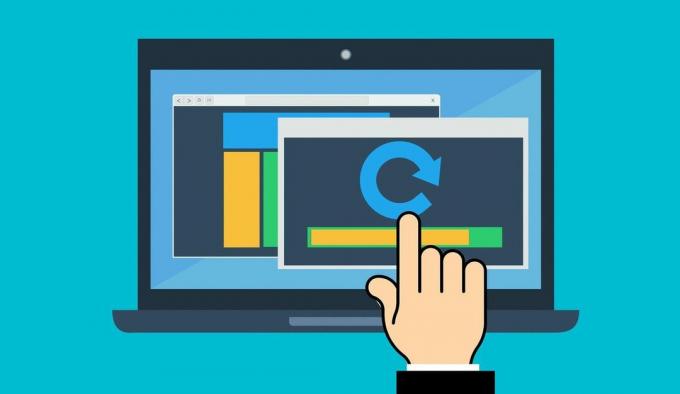
क्लीन बूट करने से आपको समस्या पैदा करने वाले विशिष्ट एप्लिकेशन या प्रक्रिया को इंगित करने के लिए समस्याग्रस्त सेवाओं और स्टार्टअप आइटम को अलग करने में मदद मिलती है। इससे समस्या का समाधान होना चाहिए; यदि नहीं, तो निम्न विधि देखें और समस्या का समाधान करें।
9. BIOS या UEFI में हार्डवेयर वर्चुअलाइजेशन सक्रिय करें
मेमोरी अखंडता को हल करने के लिए BIOS या UEFI में हार्डवेयर वर्चुअलाइजेशन को सक्रिय करना महत्वपूर्ण है विंडोज़ 11/10 पर अक्षम समस्या, क्योंकि मेमोरी अखंडता कार्य करने के लिए हार्डवेयर वर्चुअलाइजेशन समर्थन पर निर्भर करती है ठीक से।

हमारे पास पहले से ही इस पर एक लेख है; चेक आउट विंडोज 11 में वर्चुअलाइजेशन कैसे सक्षम करें. जब आप BIOS/UEFI में हार्डवेयर वर्चुअलाइजेशन सक्षम करते हैं, तो विंडोज 11/10 में मेमोरी इंटीग्रिटी जैसी सुविधाएं हार्डवेयर स्तर पर समर्थित होती हैं।
इससे समस्या ठीक होनी चाहिए; यदि आप अभी भी समस्या को ठीक नहीं कर सकते हैं और ऊपर बताए गए तरीकों में से कोई भी काम नहीं करता है, तो Microsoft समर्थन तक पहुंचें और इसे हल करें।
मेमोरी इंटीग्रिटी इज़ ऑफ एरर को ठीक करने पर अक्सर पूछे जाने वाले प्रश्न
मेमोरी अखंडता को सक्षम करने से सिस्टम प्रदर्शन पर न्यूनतम प्रभाव पड़ सकता है। अधिकांश उपयोगकर्ताओं को कोई महत्वपूर्ण मंदी नज़र नहीं आएगी। हालाँकि, यदि आपके पास पुराना या कम शक्तिशाली कंप्यूटर है, तो आप अपने विशिष्ट हार्डवेयर पर इसके प्रभाव का आकलन करना चाहेंगे।
हालांकि मेमोरी अखंडता को सक्षम करना आम तौर पर सुरक्षित है, यह कुछ पुराने या खराब डिज़ाइन वाले ड्राइवरों के साथ संगतता समस्याएं पैदा कर सकता है। यदि आप अपने कंप्यूटर को सक्षम करने के बाद उसमें समस्याओं का अनुभव करते हैं, तो आप मेमोरी अखंडता को बंद कर सकते हैं।
मेमोरी इंटीग्रिटी संबंधी समस्याओं का समाधान करें
अब जब आप जानते हैं कि विंडोज 11/10 पर मेमोरी इंटीग्रिटी इज ऑफ एरर को कैसे ठीक किया जाए, तो आपका सिस्टम विभिन्न साइबर हमलों से बेहतर तरीके से सुरक्षित रहेगा। आप भी इसके बारे में पढ़ना चाह सकते हैं विंडोज़ में सिंक सेटिंग्स को सक्षम या अक्षम करने के तरीके.

द्वारा लिखित
आतिश कंप्यूटर साइंस इंजीनियरिंग में डिग्री के साथ एक अनुभवी तकनीकी उत्साही, ब्लॉगर और सामग्री निर्माता हैं। उन्होंने 2015 में ब्लॉगिंग शुरू की। तकनीकी समाचार, तकनीकी ब्रेकडाउन और व्यापक स्मार्टफोन और पीसी समीक्षाओं को कवर करने वाले 2000 से अधिक लेखों के साथ, उनके काम ने गिज़बॉट, फ़र्स्टपोस्ट, फ़ोनएरिना, जीएसएमएरिना और जैसी प्रतिष्ठित साइटों के पन्नों की शोभा बढ़ाई है। आईबीटाइम्स। आतिश जीटी पर विषयों की एक विस्तृत श्रृंखला को शामिल करता है, जिसमें कैसे करें, अमूल्य युक्तियाँ और समस्या निवारण मार्गदर्शिकाएँ शामिल हैं। उनके पास डिजिटल मार्केटिंग और कंटेंट रणनीतियों में प्रमाणपत्र हैं, जो यह सुनिश्चित करते हैं कि वे उच्चतम नैतिक मानकों को बनाए रखते हुए तकनीकी रुझानों में शीर्ष पर बने रहें।

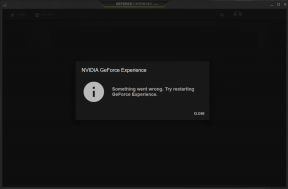
![[हल किया गया] 0xc000000e: चयनित प्रविष्टि को लोड नहीं किया जा सका](/f/743a159063be3adb9733d1cebc2c6680.jpg?width=288&height=384)
![[हल] विंडोज 10 फाइल एक्सप्लोरर क्रैश](/f/e46c78693b520d82c4c647b41e1cff75.png?width=288&height=384)